【SAM E51 Curiosity Nano 开发板】使用 Arduino IDE 开发
本文介绍了 SAM E51 Curiosity Nano 开发板在 Arduino IDE 开发环境下编程,并实现 GPIO 控制和串口通信的项目设计,包括项目介绍、开发环境搭建、流程图、代码、工程编译、固件上传和效果展示等。
项目介绍
该项目包括
开发环境 Arduino IDE 安装;
添加 SAM E51 开发板设备软件包;
编译程序并获取 HEX 可烧录固件;
使用 MPLAB X IDE 上传固件至开发板;
环境搭建
包括软件安装和 Arduino IDE 配置。
软件安装
下载并安装 Arduino IDE 软件,用以编译代码获取固件;
下载并安装 MPLAB X IDE 软件,用以上传固件;
Arduino IDE 添加 SAM E51 设备软件包,详见开源项目:curiosityniladri: Microchip SAME51 Arduino Core .
对应的 GPIO 引脚定义详见:Adafruit Feather M4 CAN Express with ATSAME51 .
IDE 配置
打开 Arduino IDE,进入菜单: 文件 - 首选项( Arduino - Preferences)
勾选以下选项:
“编译时显示详细输出”(Show verbose output during: compilation)
“上传时显示详细输出”(Show verbose output during: upload)
保存设置并重新编译代码(点击 ✓ 按钮),日志会显示在底部的黑色控制台窗口中。
查看打印的日志信息,找到 *.ino.hex 所在的文件夹,将该文件移动至桌面;
原理
从原理图可知,板载 LED0 为低电平点亮,

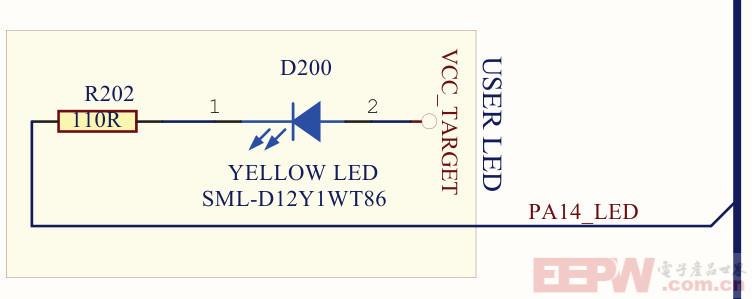
再由 Arduino 板引脚定义可知,PA14 对应 Arduino 引脚号 4 .
流程图

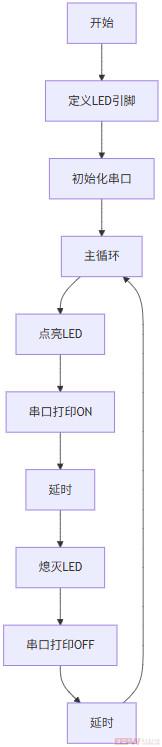
代码
int LED = 4;
void setup() {
Serial1.begin(115200);
pinMode(LED, OUTPUT);
}
void loop() {
digitalWrite(LED, HIGH); // turn the LED off (HIGH is the voltage level)
Serial1.println("OFF");
delay(100); // wait for a second
digitalWrite(LED, LOW); // turn the LED on by making the voltage LOW
Serial1.println("ON");
delay(100); // wait for a second
}保存代码并编译,根据终端输出查看并得到 *.ino.hex 烧录固件;
固件上传
打开 MPLAB X IDE 软件,依次选择 File - Import - Hex/ELF 文件;
在 Import Image File 窗口中,
创建预构建项目
单击 浏览 按钮选择预构建的 Hex 文件;
设备选择 ATSAME51J20A;
确保正确的工具硬件工具,点击下一步;
命名工程并选择保存路径,完成工程构建;
选择适当的项目名称 和文件夹,然后单击 结束通话 按钮
连接开发板,在 MPLAB X IDE 中,单击Make and Program Device 按钮对设备进行编程即可。
详见:3.6.1 SAM E51 Curiosity Nano 评估套件上的入门应用程序 .
效果
开发板 LED 闪烁


打开 Tera Term 软件,配置串口终端波特率,获取 CDC 虚拟串口打印信息

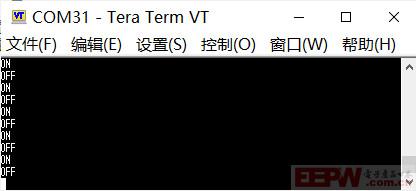
总结
本文介绍了 SAM E51 Curiosity Nano 开发板使用 Arduino IDE 开发环境实现工程测试的项目设计,包括项目介绍、开发环境搭建、流程图、代码、工程编译、固件上传和效果展示等,为该设备的相关开发和应用提供了参考。

 我要赚赏金
我要赚赏金

